Hur man återställer raderad kalenderhändelse
Kalenderhändelser är en räddare för alla iPhone-användare. Du kan använda appen Kalender (iCal) på din iPhone för att skapa påminnelser för viktiga möten och planera ditt dagliga schema. Det finns dock många situationer när användare antingen av misstag tar bort några händelser eller förlorar hela kalenderdata på grund av ett programvarurelaterat fel.
Naturligtvis, om du har en iCloud-säkerhetskopia, kan du enkelt hämta de förlorade kalenderhändelserna. Men om du glömde att aktivera iCloud-säkerhetskopieringsinställningen, kan det bli lite utmanande att återställa raderad kalenderhändelse. Den goda nyheten är att det inte är omöjligt att hämta de raderade händelserna, oavsett om du har en säkerhetskopia eller inte. I den här artikeln tar vi en titt på några av de bästa sätten att återställa förlorade kalenderhändelser på en iPhone.
- Del 1: Återställ raderad kalenderhändelse utan säkerhetskopiering
- Del 2: Återställ raderade kalenderhändelser med säkerhetskopiering
- Del 3: Folk frågar också
Del 1: Återställ raderad kalenderhändelse utan säkerhetskopiering
Om du inte är ett fan av iCloud/iTunes-säkerhetskopiering och inte synkroniserar dina data till iCloud, behöver du programvara från tredje part för att återställa de raderade kalenderhändelserna på din iPhone. Även om det finns flera alternativ att välja mellan, rekommenderar vi att du använder Wondershare’s DrFoneTool iPhone Data Recovery. Det är ett exklusivt verktyg för dataåterställning som är utformat för att återställa raderade filer på ett iOS-system.
iPhone Data Recovery stöder ett brett utbud av filformat som mp3, JPEG, MKV, MP4, etc. Detta innebär att om du också har förlorat andra värdefulla filer (förutom kalenderhändelser), kommer du att kunna återställa dem utan några ansträngning. En annan anledning till varför du bör välja DrFoneTool iPhone Data Recovery är att den stöder selektiv återställning. Du kan välja de filer du vill återställa från hela listan och återställa dem till din PC eller iPhone med ett klick.
Funktioner
Här är några viktiga funktioner som gör DrFoneTool Data Recovery till det bästa kalenderåterställningsverktyget för iOS-användare.
- Återställ förlorade kalenderhändelser från trasiga/skadade iPhones och iPads
- Kompatibel med alla iPhone-modeller inklusive den senaste iPhone 12-serien
- Återställ olika typer av filer inklusive bilder, videor, dokument, etc
- Exceptionell framgångsfrekvens
Så här gör du återställa raderad kalenderhändelse använder Wondershare iPhone Data Recovery.
steg 1 – Installera och starta DrFoneTool-verktygssatsen på din PC/laptop. Välj ‘Dataåterställning’ på startskärmen och anslut din iDevice till datorn med en blixtkabel.

steg 2 – Vänta tills programvaran känner igen din enhet. När enheten väl har anslutits kommer du att bli ombedd att välja rätt filtyp. Eftersom vi bara vill återställa kalenderhändelser, avmarkera alla rutorna förutom ‘Kalender och påminnelse’. Du kan också markera andra rutor om du också vill återställa andra filer.
steg 3 – Klicka på ‘Starta skanning’ så börjar verktyget automatiskt skanna din enhet. Denna process kan ta ett tag, beroende på den totala storleken på de raderade filerna.

steg 4 – När skanningsprocessen är klar ser du en lista över alla raderade kalenderhändelser på skärmen. Välj här helt enkelt de händelser som du vill få tillbaka och klicka på ‘Återställ till dator’ för att spara dem på din PC. Alternativt kan du också återställa dessa händelser direkt på din iPhone genom att trycka på ‘Återställ till enhet’.

Så snabbt går det att återställa raderade kalenderhändelser på din iPhone.
Del 2: Återställ raderade kalenderhändelser med säkerhetskopiering
Nu, om du hade aktiverat iCloud/iTunes-synkronisering tidigare, behöver du inte ett dataåterställningsverktyg för att hämta kalenderhändelserna. Allt du behöver göra är att använda säkerhetskopian och återställa alla händelser som du vill få tillbaka. Den enda nackdelen med att använda en säkerhetskopia för att återställa förlorade händelser är att du inte har friheten att välja specifika händelser.
Oavsett om du har en iCloud- eller iTunes-säkerhetskopia, kommer den att skriva över befintliga data på din iPhone med filerna som återställs från säkerhetskopian. Detta innebär att det finns en stor möjlighet att du kan förlora dina senaste kalenderhändelser medan du försöker återställa de tidigare.
Så här kan du återställa raderade kalenderhändelser från en iCloud- eller iTunes-säkerhetskopia.
Återställ från iCloud säkerhetskopiering
steg 1 – Gå till iCloud.com och logga in med dina Apple-ID-uppgifter.

steg 2 – Tryck på ‘Inställningar’ på iCloud-hemsidan.

steg 3 – Klicka på ‘Återställ kalendrar och påminnelser’ under fliken ‘Avancerat’. Klicka sedan på knappen ‘Återställ’ bredvid informationen innan kalenderhändelserna togs bort.
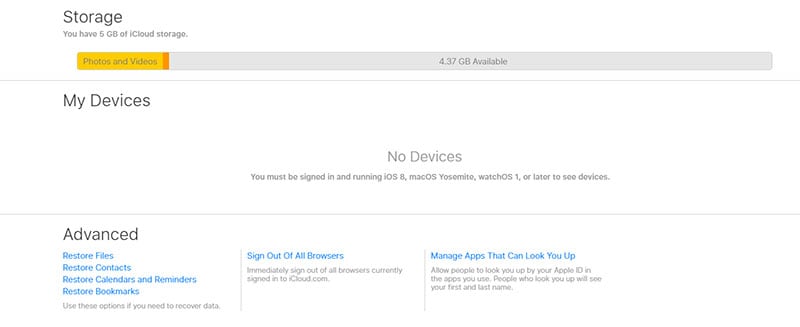
steg 4 – Klicka slutligen på ‘Återställ’ igen och detta kommer att ersätta de befintliga kalenderhändelserna med data som hämtas från iCloud-säkerhetskopian.

Återställ från iTunes Backup
Liksom iCloud använder många iOS-användare också iTunes för att säkerhetskopiera viktiga filer till molnet. Om du är en av dem behöver du en bärbar dator (med den senaste iTunes-appen) för att återställa de raderade kalenderhändelserna.
steg 1 – Anslut din iPhone till den bärbara datorn och starta iTunes-appen.
steg 2 – Vänta tills appen känner igen din enhet. När du känner igen den klickar du på ‘iPhone-ikonen’ från den vänstra menyraden.
steg 3 – Klicka nu på ‘Sammanfattning’ och tryck på alternativet ‘Återställ säkerhetskopia’ för att hämta de raderade kalenderhändelserna.
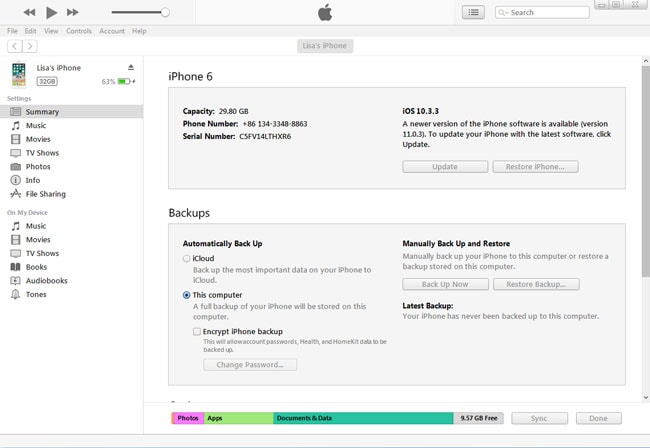
Tänk på att den här metoden kommer att återställa all data (inklusive bilder, videor, dokument, etc.) från säkerhetskopian och att du kan förlora dina senaste filer.
Del 3: Folk frågar också
- Kan jag återställa raderad kalenderhändelse?
Ja, det finns en möjlighet att få tillbaka dina raderade data. Du bör veta att den raderade informationen faktiskt inte raderas från din enhet så den lämnar en chans att få den återställd. Du måste dock vidta åtgärder omedelbart när du upptäcker att data har gått förlorade.
- Vilket är det bästa sättet att återställa raderade kalenderhändelser?
Om vi pratar om kalenderåterställning är det bäst att använda ett professionellt verktyg som DrFoneTool eftersom det återställer allt utan behov av säkerhetskopiering.
Slutsats
Låt oss avsluta ämnet nu. Vi har diskuterat hur man hämtar förlorade bilder från Google-kontot på din Android-mobil. Vi har berättat för dig alla möjliga sätt genom vilka du kan återställa dina raderade bilder och videor. Dessutom har vi bonussektionen för dig att återställa dina raderade kontakter. Inte bara detta, den här artikeln har ett fantastiskt verktyg som gör att du kan återställa någon form av data på din mobil oavsett hur den har raderats. Se till att du kontrollerar det och följ stegen enligt anvisningarna för detsamma. Vi hoppas att du har lyckats återställa dina raderade uppgifter. Håll utkik med oss, vi kommer med något väldigt fantastiskt som kommer att få dig att bli glad.
Senaste artiklarna